热门分类: 全部
协同办公
协作文档
在线作图
调研问卷
视频会议
项目协作平台
电子合同管理
图像影音设计
思维导图/流程图
原型/交互设计
云存储
AI智能客服机器人
语音识别
智能营销系统
在线求职招聘平台
企业培训平台
绩效薪酬系统
人脸识别
声纹识别
语音合成
智能硬件
云计算
网络安全
AI人工智能
数据库
代理记账
公司注册平台
审计服务
税务筹划
知识产权
考勤与排班管理
人力资源一体化
招聘全流程管理(ATS)
数据分析
大数据处理
数据采集/挖掘
商业智能(BI)
数据大屏
市场情报洞察
即时通讯(IM)
协同办公
ERP
笔记工具
PDF编辑
演示工具
表单表格工具
表单表格工具
研发项目管理 验证码 内容安全审核 实名认证/身份安全 代码托管 云平台(PaaS) 程序性能监控(APM) 运维管理平台 IT资产管理 域名购买 服务器购买 低代码开发平台 容器化 数据管理平台(DMP) 客户数据平台(CDP) 图像审核 图像识别 图像搜索 AI图像优化修复 人体分析 行为分析 视频分析/审核 对比检索 AR可视化软件 大数据分析平台 舆情监测软件 大数据风控 大数据营销 呼叫中心 AI智能电子名片 在线客服平台 企业协同办公平台 会议室预定 灵活用工/人事外包平台 背景调查平台 员工福利平台 社保与档案平台 资产管理 股权激励平台 差旅报销 专业设计软件 图片素材 SEO搜索引擎优化 企业直播 广告投放平台 微信图文排版 二维码生成 H5制作 APP渠道优化(ASO) 应用商店分发 剪辑软件 特效素材 ERP系统 全渠道零售电商系统 企业云盘 用户行为分析 文字智能识别 全场景商城系统 教务管理 助学工具 场景方案 自然语义分析NLP平台 文字审核/校正 机器翻译 客户关系管理(CRM) AI智能外呼机器人 语音验证 电话销售电销系统 流程自动化(RPA) 招生推广 App开发 智能运维(AIOps) 数据安全 空间管理 空间租赁 设备租赁 建筑工程行业 金融行业 交通运输 医疗行业 物流配送系统 私域运营(SCRM) 知识付费 家装行业 旅游行业 餐饮管理系统 智能城市 电商零售ERP系统 项目组合管理软件 任务管理软件 房地产行业 体育健身 制造执行系统MES 产品全生命周期管理系统(PLM) 物业家政 音视频创作 专业音视频制作 客户体验管理(CEM) 实验室信息管理系统(LIMS) 深度学习模型训练 电子档案管理系统 电子发票系统 活动管理平台 业务流程管理(BPM) 采购管理系统 智能财税平台 司库管理 办公硬件 智能会议 售后服务管理 计算机辅助设计(CAD) 云管理平台(CMP) 质量管理系统(QMS) IT服务管理(ITSM) 内容管理系统 物联网平台(IoT) 云桌面 算法引擎 通信行业 费控管理 仓储管理系统(WMS) 智能办公 AI虚拟人数字人数字员工 直播电商系统 版本控制 计算机辅助工程(CAE) 智能机器人 AI写作工具 出海营销 收银系统 招投标系统 供应商管理(SRM) 设备管理系统 跨境电商 工作手机 AI智能招聘/智能面试 猎头招聘管理系统 报价管理(CPQ) 项目管理软件 数字资产管理(DAM) 即时影像直播平台 全周期人事管理平台 员工社区/雇主门户平台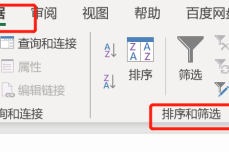
excel表格怎么筛选
演示机型:联想小新pro 14
系统版本:i5-11320H,windows10
软件版本:Microsoft Office Excel 2021
| 企服解答
可以通过菜单栏中的【筛选】选项进行筛选。
1、在菜单栏的【数据】中找到【排序和筛选】选项卡;
2、点击【排序和筛选】中的【筛选】;
3、在表格的第一行便会出现小三角号;
4、点击便可实现筛选。
分类: 表单表格工具 发布时间:
2021.12.13
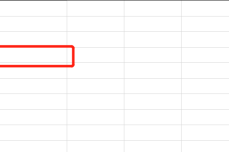
excel数据透视表怎么做
演示机型:联想小新pro 14
系统版本:i5-11320H,windows10
软件版本:Microsoft Office Excel 2021
| 企服解答
数据透视表可以直接在表格选项卡中新建。
1、打开需要操作的excel,选中数据透视表建立所在的单元格;
2、在菜单栏的【插入】中找到【表格】选项卡;
3、点击【表格】中的【数据透视表】;
4、在弹出的对话框中选择要分析的数据以及数据透视表的位置,之后点击确定即可。
分类: 表单表格工具 发布时间:
2021.12.13
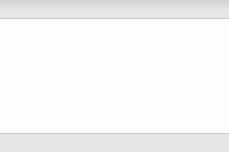
excel取整数公式
系统版本:i7-1165G7,windows10
APP版本:WPS Office V13.18.0
硬件型号:联想ThinkPad E14
| 企服解答
excel取整数公式包括:INT函数、TRUNC函数、ROUND函数。
一、使用INT函数取整
INT函数的作用是把一个实数向下取整得到与之最接近的整数。
二、使用TRUNC函数取整
TRUNC函数在数字取整方面的作用为截掉小数取整,函数的公式为:TRUNC(number,num_digits)Number 代表需要取整的数字,N
分类: 表单表格工具 发布时间:
2021.12.13
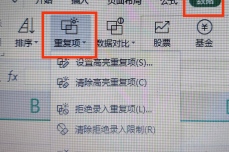
excel查找重复项
演示机型:联想ThinkPad E14
系统版本:i7-1165G7,windows10
软件版本:WPS Office V13.18.0版
| 企服解答
excel中,选中要查重的内容,然后点击“数据”,找到“重复项”,点击即可看到下拉列表,根据需要选择即可。
| 扩展阅读
excel中可以用高亮标记重复选项,要删除这些重复项,可以依次点击“数据”、“删除重复项”,然后在弹出的对话框中选
分类: 表单表格工具 发布时间:
2021.12.13
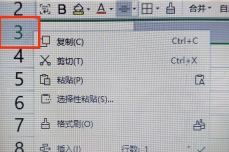
excel删除空白行
演示机型:联想ThinkPad E14
系统版本:i7-1165G7,windows10
软件版本:WPS Office V13.18.0版
excel中删除单空白行,只需要选中后点击右键再点击删除行即可,而批量删除空白行则有3种方法。
一、删除单空白行
先单机选中整行,然后点击右键,弹出下拉列表,选择“删除”即可删除单空白行。
二、批量删除空白行
1、按住“Ctrl”之后依次选中
当excel中空白行较少时,可以先选中一行空白行,然后
分类: 表单表格工具 发布时间:
2021.12.13
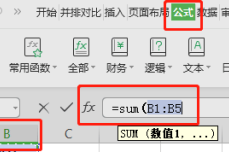
excel表格怎么求和
演示机型:联想ThinkPad E14
系统版本:i7-1165G7,windows10
软件版本:WPS Office V13.18.0版
excel表格求和有两种情况,一种是普通求和,有2种方法,既可以用函数SUM求和,也可以在“开始”中点击“自动求和”;另一种是隔行求和。
一、普通求和
1、函数求和
将光标放在公式栏处,输入=SUM(Xa:Xb),回车确定,也可以进行快速求和。
2、“自动求和”
首先要选中
分类: 表单表格工具 发布时间:
2021.12.13

excel自动求和
演示机型:联想ThinkPad E14
系统版本:i7-1165G7,windows10
软件版本:WPS Office V13.18.0版
在excel中选中需要求和的区域,依次点击“公式”、“自动求和”即可实现自动求和功能。
1、“自动求和”
首先要选中需要求和的区域,然后依次点击“公式”、“自动求和”即可。
2、其它求和
将光标放在公式栏处,输入=SUM(Xa
分类: 表单表格工具 发布时间:
2021.12.13
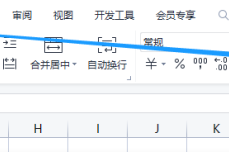
excel如何排序
演示机型:联想ThinkPad E14
系统版本:i7-1165G7,windows10
软件版本:WPS Office V13.18.0版
excel排序有两种操作方法,一种是直接“排序”,另一种是在“筛选”中排序。
1、直接“排序”
在excel中选中需要排序的内容,如何点击“开始”,找到“排序”,点击它,然后就会出现下拉列表,选择需要排序的方式即可。
既可以直接
分类: 表单表格工具 发布时间:
2021.12.13
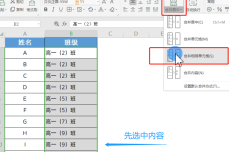
excel如何合并单元格
演示机型:联想ThinkPad E14
系统版本:i7-1165G7,windows10
软件版本:WPS Office V13.18.0版
在excel中,合并单元格的方式及结果有很多种,例如:1、合并同列中相同且相邻内容的单元格;2、按行合并单元格;3、合并选中单元格区域中的内容到一个单元格中;4、合并居中单元格;5、合并单元格但不居中。具体操作如下:
1、合并同列中相同且相邻内容的单元格
以此表格为例,我们可见班级列中的相同内容是相邻的,选中单元格区域,点击合并居中-合并相同单元
分类: 表单表格工具 发布时间:
2021.12.13

excel如何换行
演示机型:联想ThinkPad E14
系统版本:i7-1165G7,windows10
软件版本:WPS Office V13.18.0版
excel中有两种换行,一是单元格内的换行,二是单元格间的换行。
1、单元格内换行
(1)使用快捷键Alt + Enter可以实现单元格内换行输入。
(2)依次点击菜单栏“开始”-“自动换行”,单元格内容会根据列宽自动换行。
2、单元格间换行
直接按键盘上的“Enter”键
分类: 表单表格工具 发布时间:
2021.12.10
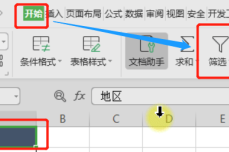
excel怎么筛选
演示机型:联想ThinkPad E14
系统版本:i7-1165G7,windows10
软件版本:WPS Office V13.18.0版
excel提供多种可以进行筛选的操作,可以在菜单栏找到“筛选”,也可以右键找到筛选功能。
1、菜单栏“筛选”
先点击需要筛选的列的第一个单元格,然后在“开始”中找到“筛选”,点击即可,就会看到单元格内右下角出现箭头标志。
2、右键下拉列表找筛选功能
分类: 表单表格工具 发布时间:
2021.12.10
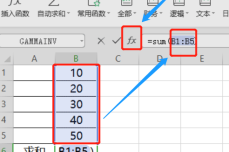
excel求和公式
演示机型:联想ThinkPad E14
系统版本:i7-1165G7,windows10
软件版本:WPS Office V13.18.0版
excel求和有2种方法,一种是函数=SUM(B1:B5),另一种是“自动求和”。
1、函数=SUM(B1:B5)
将光标放在公式栏处,手动输入=SUM( ?),其中“?”需要手动选中B1:B5,然后回车确定,即可快速进行求和。
2、“自动求和”
打开需要求和的表格,先选中
分类: 表单表格工具 发布时间:
2021.12.10
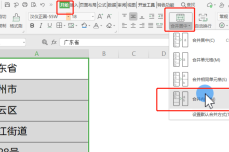
excel怎么合并单元格
演示机型:联想ThinkPad E14
系统版本:i7-1165G7,windows10
软件版本:WPS Office V13.18.0版
在excel中,合并单元格有多种方式,例如:1、合并选中单元格区域中的内容到一个单元格中;2、按行合并单元格;3、合并居中单元格;4、合并单元格但不居中;5、合并同列中相同且相邻内容的单元格。具体操作如下:
1、合并选中单元格区域中的内容到一个单元格中
以此表格为例,若我们想合并A1:A5单元格的内容,选中A1:A5单元格。
点击合并居中-合并内
分类: 表单表格工具 发布时间:
2021.12.10
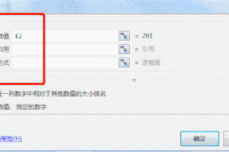
excel怎么排名
演示机型:联想ThinkPad E14
系统版本:i7-1165G7,windows10
软件版本:Excel2020版
| 企服解答
excel中用于排名计算的统计函数是“RANK”。
可以根据选中的数值区域,计算出排名。它的语法结构是=RANK(数值,引用,[排位方式])。
| 扩展阅读
excel函数有很多,常用的例如:判断函数IF 、查找函数Vlookup、统计函数COUNTIF等。
1、判断函数IF
可以判断值是否满足给定条件。它的语法结构是=IF(
分类: 表单表格工具 发布时间:
2021.12.10
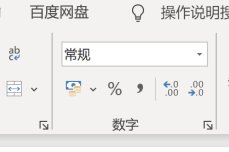
excel查找
演示机型:联想小新pro 14
系统版本:i5-11320H,windows10
软件版本:Microsoft Office Excel 2021
| 企服百科
excel可以在菜单栏中查找,也可以直接用快捷键调出查找窗口。
一、在菜单栏中查找
1、选择菜单栏中【开始】选项卡下【查找和选择】的命令;
2、在【查找和选择】的下拉项中选择查找;
3、在弹框中输入查找内容,再点击确定即可。
二、使用快捷键查找
同时按住快捷键Ctrl+F,可以直接弹出【查找和替换】窗口。
分类: 表单表格工具 发布时间:
2021.12.10
消息通知
咨询入驻
商务合作


















